 摘要:
在外面要访问公司/家里的资源时,需要使用VPN来连接到内网。通常的方式是使用PPTP和L2TP VPN连入。PPTP和L2TP服务器配置步骤:1、配置PPTP和L2TP ...
摘要:
在外面要访问公司/家里的资源时,需要使用VPN来连接到内网。通常的方式是使用PPTP和L2TP VPN连入。PPTP和L2TP服务器配置步骤:1、配置PPTP和L2TP ... 在外面要访问公司/家里的资源时,需要使用VPN来连接到内网。通常的方式是使用PPTP和L2TP VPN连入。
这个需要有公网IP,然后绑定动态DDNS就能实现虚拟局域网,从而达到在外面如同在家一样访问家里设备,需不需要任何端口映射。
PPTP和L2TP服务器配置步骤:
1、配置PPTP和L2TP VPN IP地址池(PPTP和L2TP共用一个地址池)
Winbox点击“ip” --- “Pool”,打开IP Pool,点击“+”,添加VPN ip地址池。
Name:比如VPN-Remote
Address:比如192.168.2.1-192.168.2.254(这里可以用跟主路由同一网段的)
Next Pool:none
2、配置PPP Profiles
“PPP” ---点击 “Profiles”选项卡,点击“+”,填加一个“PPP Profile”
Name:比如VPN
Local Address:ros网关地址即可
Romte Address:VPN-Remote(上面创建的VPN地址池)
Rate Limit(rx/tx)表示为上行和下行速度,单位bps
Only one表示账号是否唯一性
3、配置PPP Secret
“PPP” ---点击 “Secrets”选项卡,点击“+”,填加一个“PPP Secret”
Name表示VPN的用户名
Password表示VPN的密码
Service选择any表示PPTP和L2TP都支持
Profile选择刚才创建的VPN
4、配置PPTP和L2TP
“PPP” ---点击 “Interface”选项卡,点击“PPTP Server”和“L2TP Server”,都选中Enable启动
Default Profile可以选择“VPN”,其中L2TP多一个Use IPsec配置(如图)
L2TP Use IPsec选择“yes”,IPsec Secret输入密码即可
5、Win7连接L2TP VPN服务器
VPN链接,点击“属性” --- “安全”选项卡,VPN类型选择“使用 IPsec 的第 2 层隧道协议 (L2TP/IPSec)”,并打开“高级设置”,选择“使用预共享密钥作身份验证”,在密匙框中输入创建L2TP服务器时IPsec Secret输入的密码
到此可以通过VPN连接PPTP服务器和L2TP服务器了。
以下端口是PPTP和L2TP以及IPsec的默认端口
PPTP端口:TCP: 1723
L2TP端口:UDP:1701
IPSec端口:UDP 500/4500


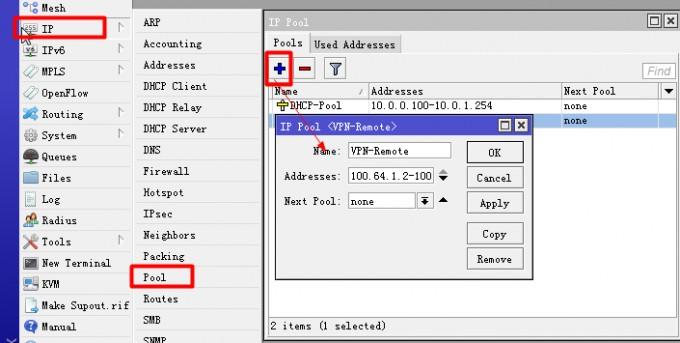
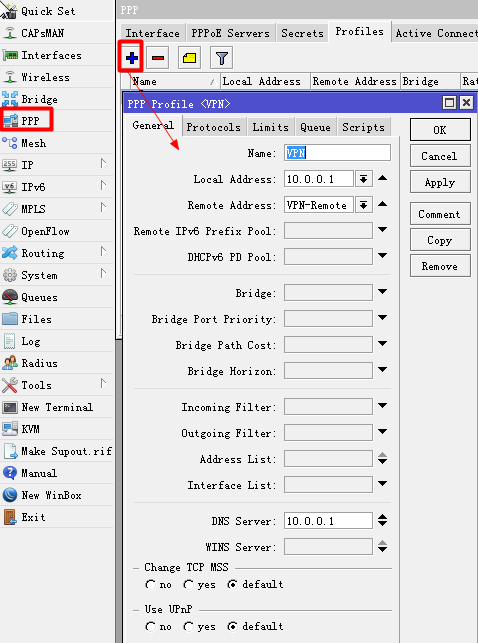
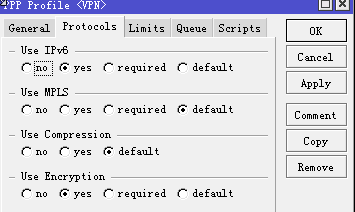
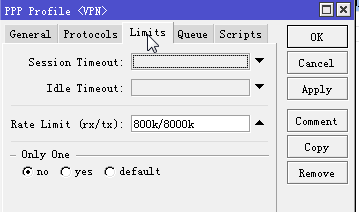
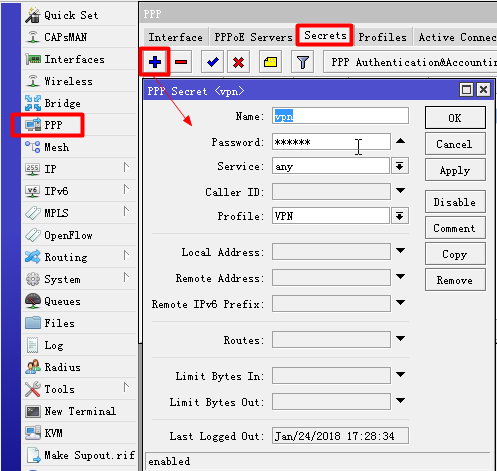
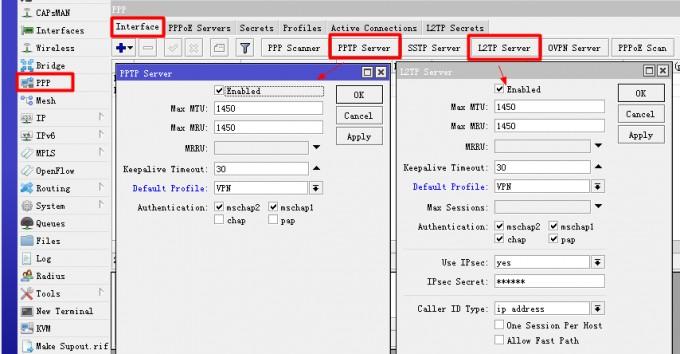
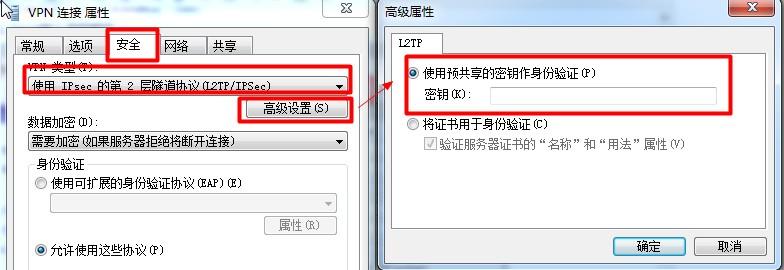



还没有评论,来说两句吧...